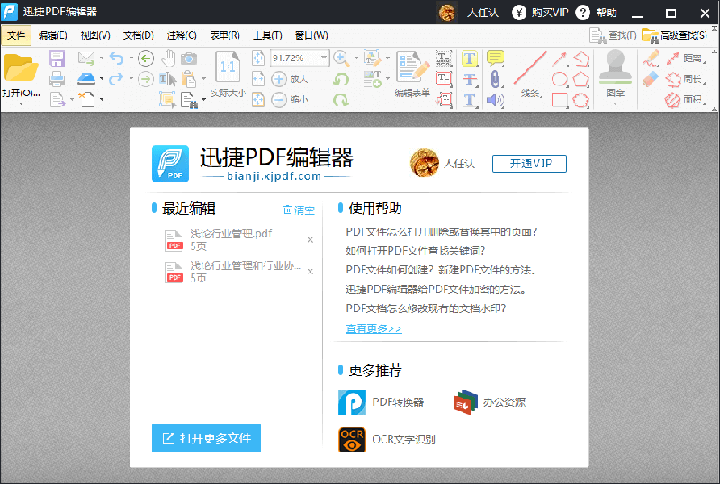FonePaw Video Converter是一款十分好用的视频格式转换以及编辑处理软件,这款软件给用户提供了许多视频编辑功能,支持将多种主流的视频格式进行相互转换,还能对视频进行优化处理。我们在编辑处理视频的时候,会发现有的视频色彩不够饱满或者亮度比较暗,这会影响我们观看视频的感受。在这种情况下,就可以使用这款软件来优化视频的对比度和亮度。那么接下来小编就给大家详细介绍一下FonePaw Video Converter优化视频亮度和对比度度的具体操作方法,有需要的朋友可以看一看。
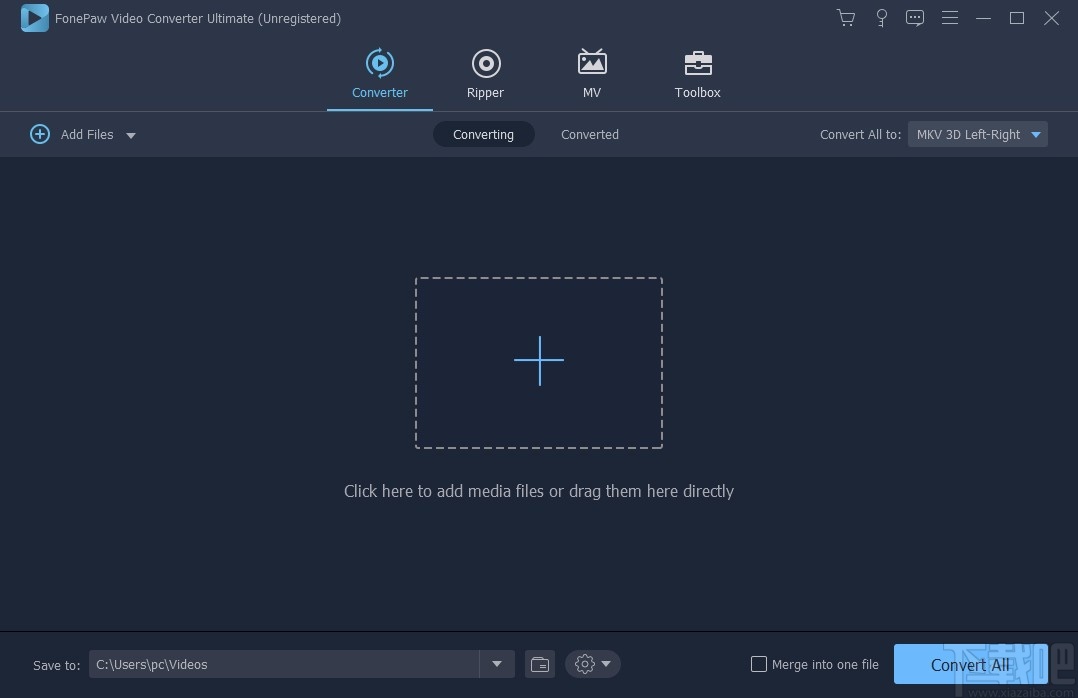
1.首先打开软件,在界面上方找到“Toolbox”选项卡,我们点击该选项卡进入到下一个页面。
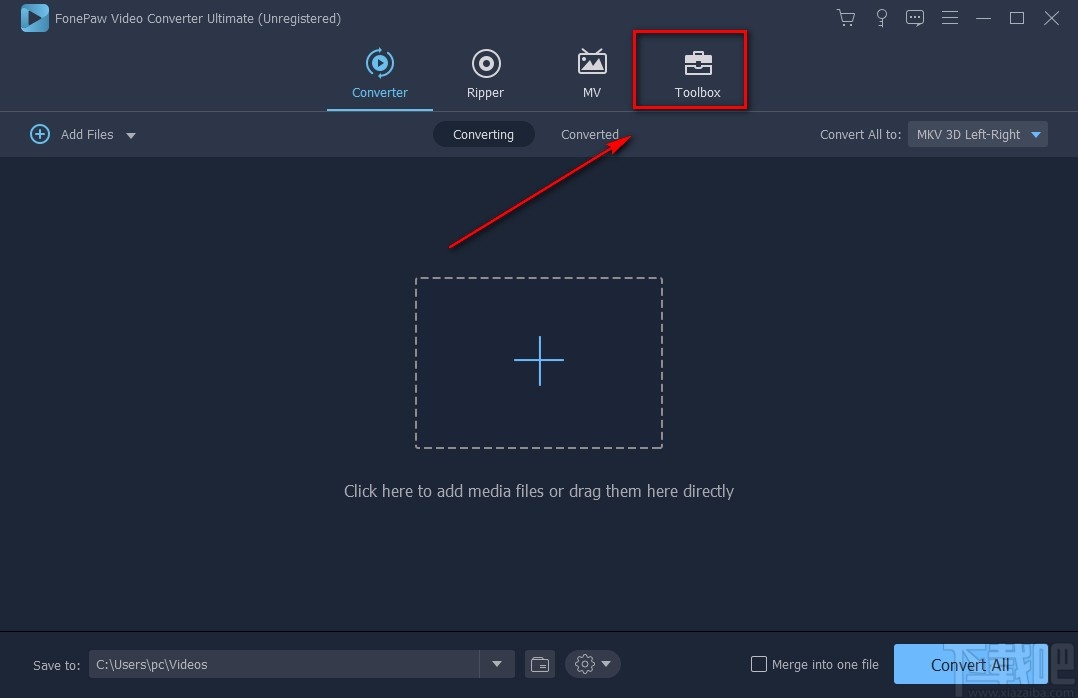
2.接着在页面上找到“Video Enhancer”选项,我们点击该选项就可以打开视频优化窗口。
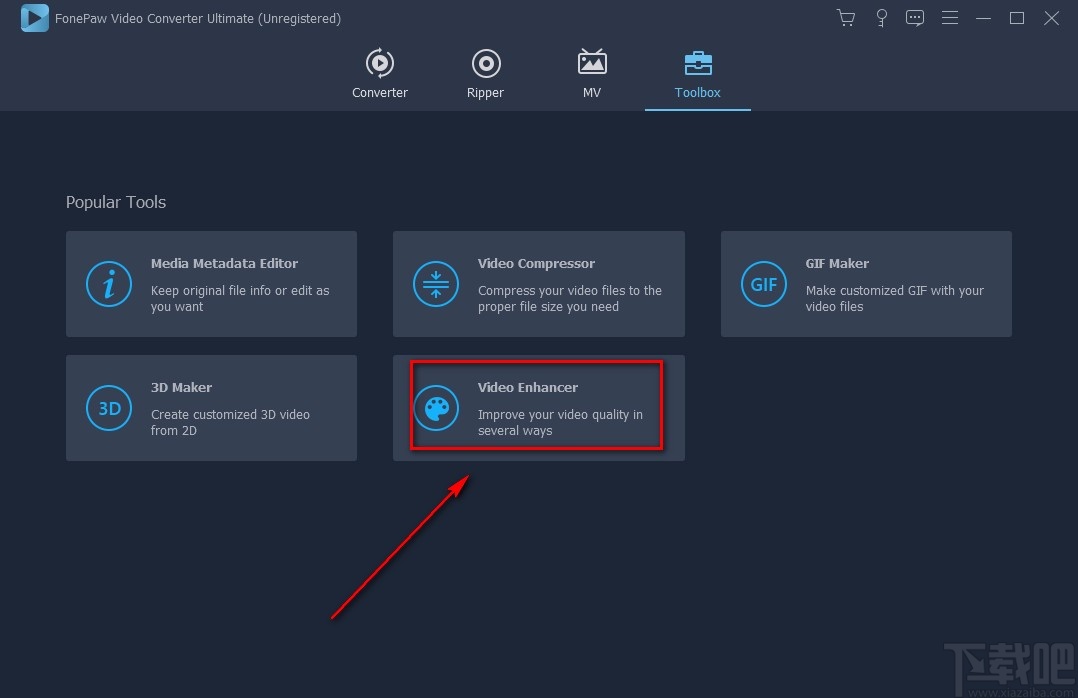
3.在窗口中可以看到一个加号图标按钮,我们点击该按钮就能进入到文件添加页面。
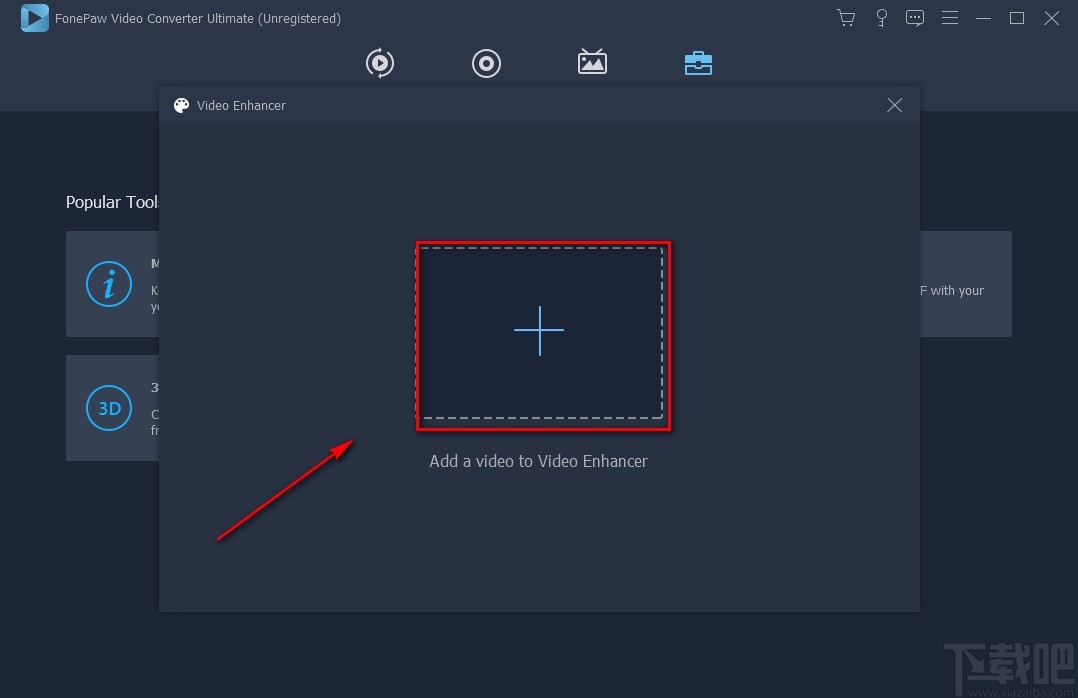
4.在文件添加页面中,我们将需要优化对比度和亮度的视频选中,再点击界面右下角的“打开”按钮就可以了。
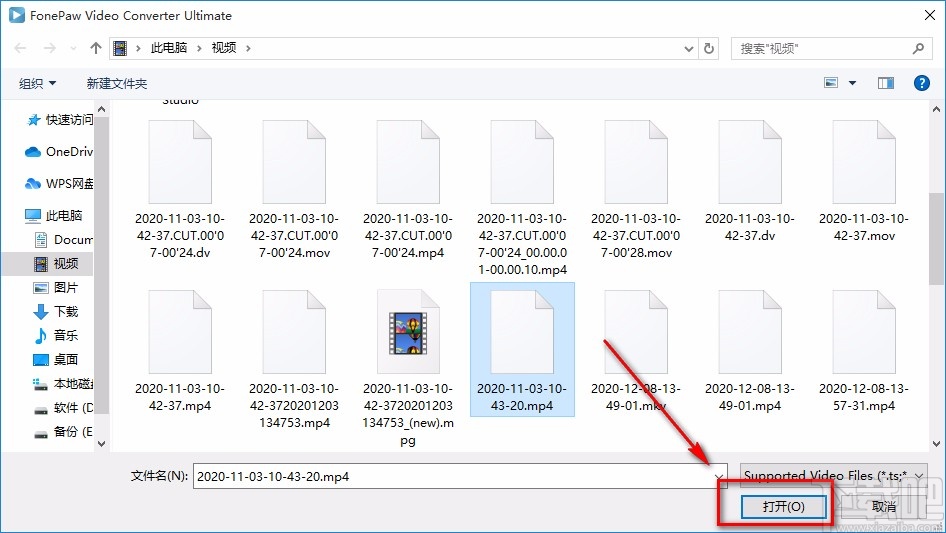
5.将视频添加到软件后,我们在窗口中找到“Optimize Brightness and Contrast”选项,该选项表示优化亮度和对比度的意思,点击该选项使其左上方的小方框中打勾。
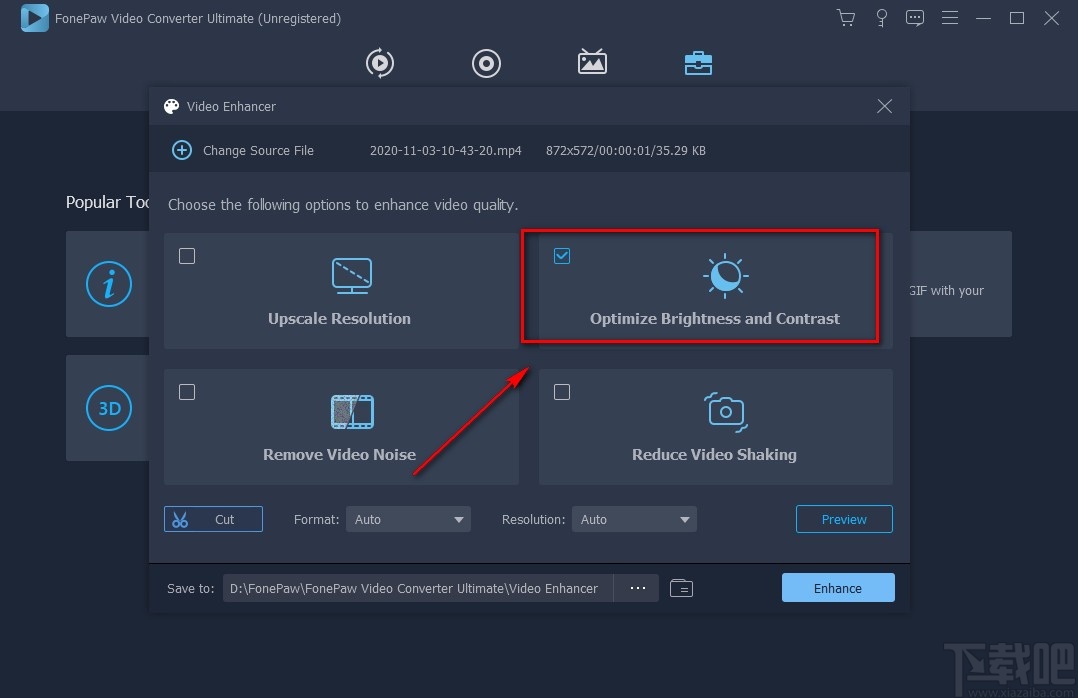
6.然后在窗口底部找到“Format”和“Resolution”选项,分别表示格式和分辨率的意思,点击两个选项后面的下拉按钮,在下拉框中对这两个参数进行设置。
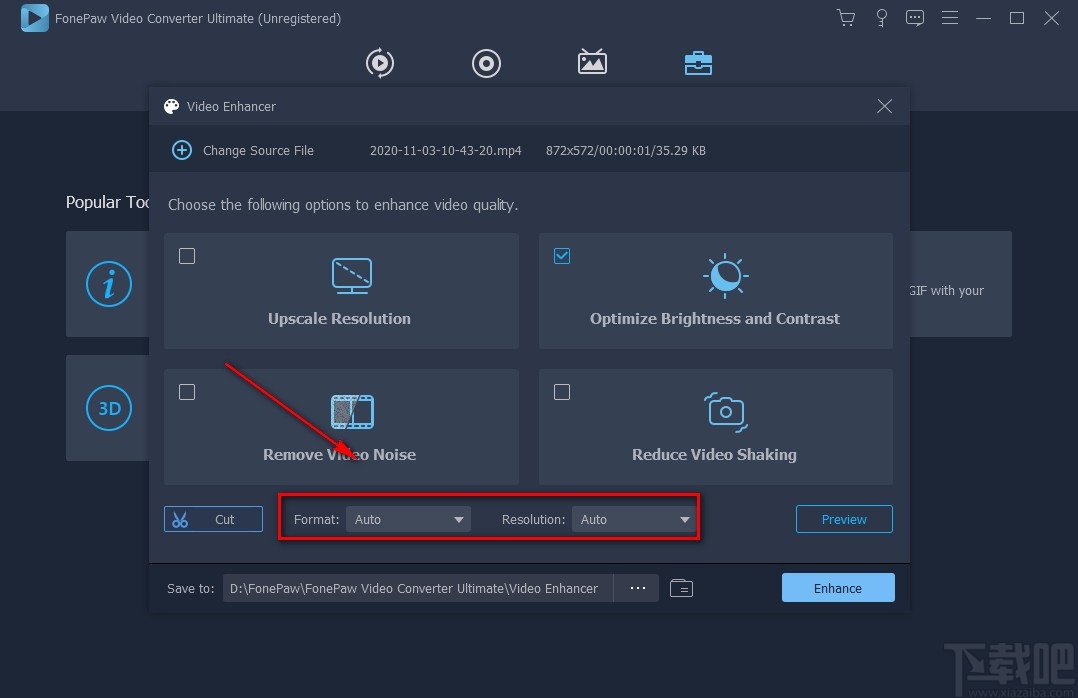
7.接下来在窗口底部找到三个小点按钮,我们点击该按钮就可以设置视频的保存位置。
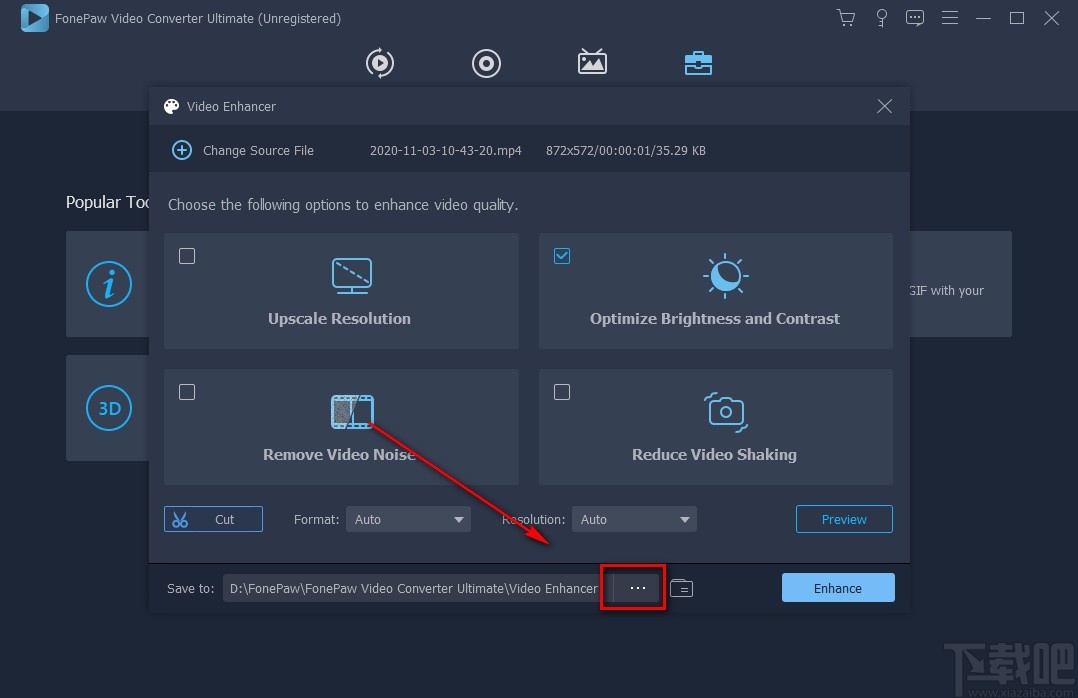
8.完成以上所有步骤后,我们在窗口右下角找到“Enhance”按钮,点击该按钮就可以开始优化视频亮度和对比度了。
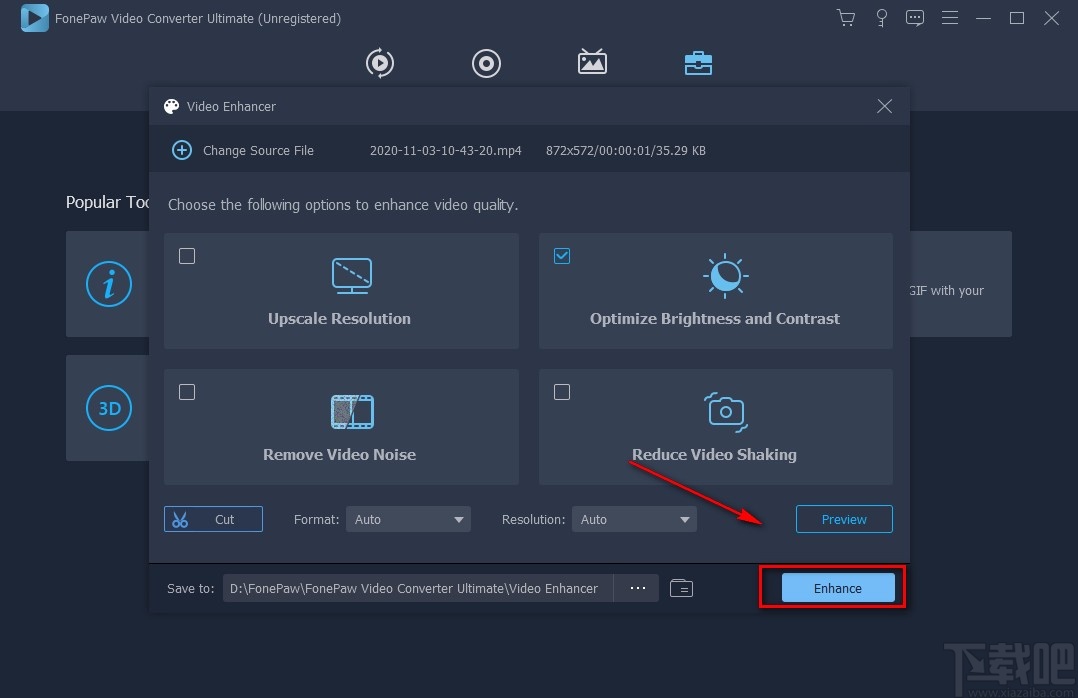
9.视频优化完毕后,界面上会出现一个窗口,提示我们优化完毕,这时候点击窗口中的“OK”按钮,就可以完成全部的操作步骤了。
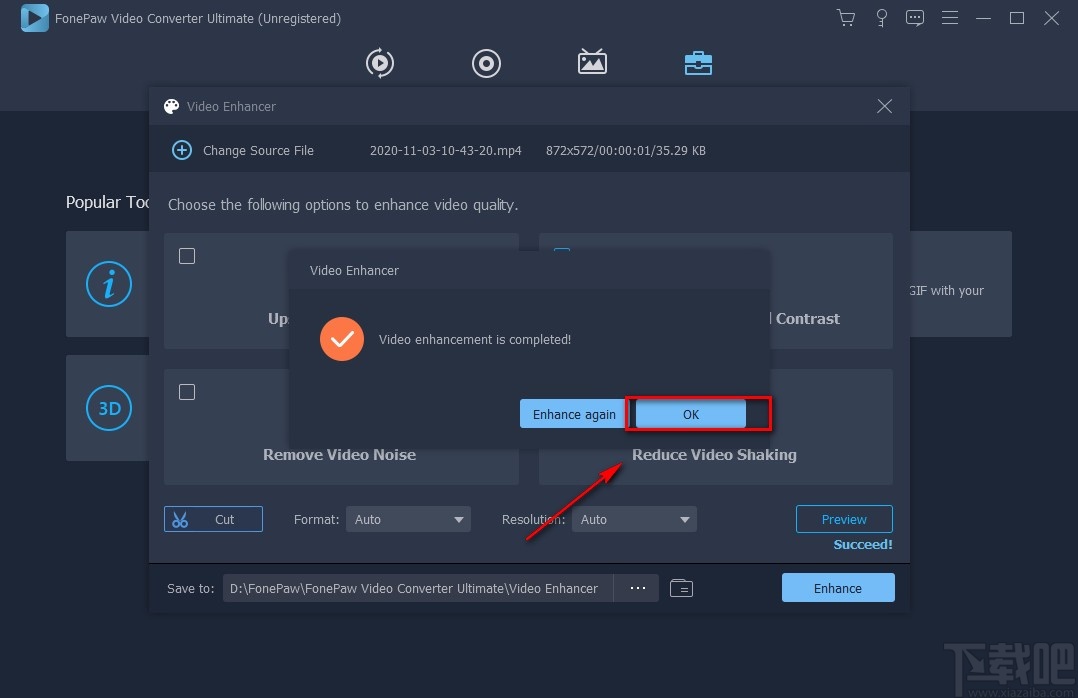
以上就是小编给大家整理的FonePaw Video Converter优化视频亮度和对比度的具体操作方法,方法简单易懂,有需要的朋友可以看一看,希望这篇教程对大家有所帮助。